nmap
主机发现
取消端口扫描
-sn
基于ICMP的主机发现
主要包括三类
-PE- ping请求(ICMP Type 8/Echo)和ping返回(ICMP Type 0)
-PP- 时间戳(timestamp)请求(ICMP Type 13)和时间戳返回 (ICMP Type 14)
-PM- 地址掩码(address mask)请求(ICMP Type 17)和地址掩码返回
许多防火墙会阻止 ICMP 回显;新版本的 MS Windows 配置了主机防火墙,默认情况下会阻止 ICMP 回显请求。
请记住,如果目标位于同一子网上,则 ARP 查询将位于 ICMP 请求之前。
基于ARP的主机发现
-PR
基于UDP、TCP的主机发现
TCP SYN Ping
-PS
这个模式将默认向80端口发送一个SYN标志的数据包
打开的端口应使用 SYN/ACK (Acknowledge) 进行回复;关闭的端口将导致 RST (Reset)。
但是在主机发现阶段,我们只检查是否会收到任何响应来推断主机是否已启动。 端口的具体状态在这里并不重要。
其中TCP三次握手原理如下:
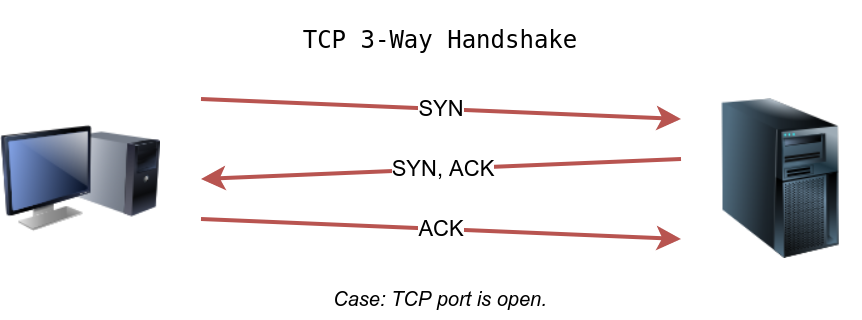
注意:
特权用户(root 和 sudoers)可以发送 TCP SYN 数据包,即使端口打开,也不需要完成 TCP 三次握手,但是非特权用户别无选择,只能完成 3 次握手。
TCP ACK Ping
-PA
这个模式将默认向80端口发送一个ACK标志的数据包
目标使用设置的 RST 标志进行响应,因为带有 ACK 标志的 TCP 数据包不属于任何正在进行的连接。预期响应用于检测目标主机是否已启动。
UDP Ping
-PU
与 TCP SYN ping 相反,将 UDP 数据包发送到开放端口预计不会导致任何回复。但是,如果我们将 UDP 数据包发送到关闭的 UDP 端口,我们预期会收到 ICMP 端口无法访问的数据包;这表示目标系统已启动且可用。
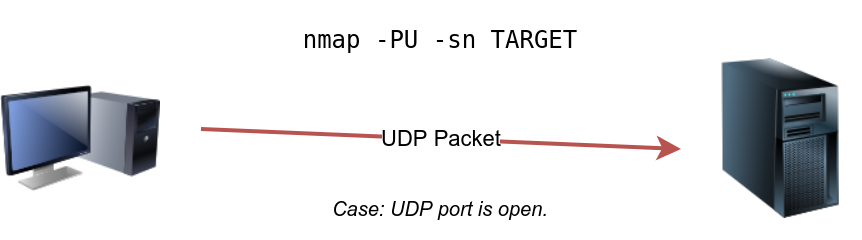
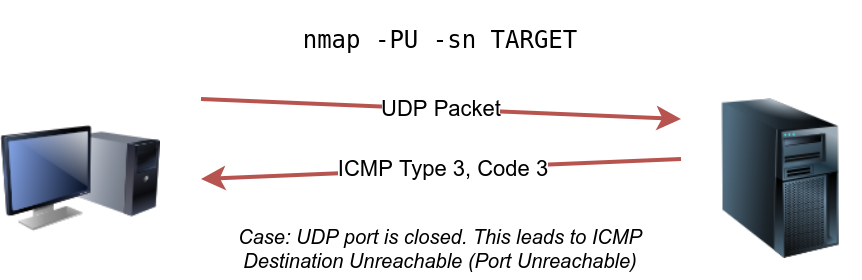
反向DNS查询
反向 DNS 查找(Reverse DNS Lookup)是一种通过 IP 地址查找对应域名的过程。
Nmap 的默认会进行反向DNS查询。因为主机名可以显示很多信息,所以这可能是一个有用的步骤。
但是,如果您不想发送此类 DNS 查询,请使用 -n 跳过此步骤。
默认情况下只会对在线主机进行反向DNS查询,如果想要对所有主机进行反向DNS,可以使用-R
如果要使用特定的 DNS 服务器,可以添加 --dns-servers
基本端口扫描
nmap对于端口状态有六种状态:
- open:表示服务正在监听指定的端口。
- Closed:表示没有服务正在侦听指定的端口,且未被防火墙或其他安全设备/程序阻止
- Filtered:被过滤,表示 Nmap 无法确定端口是打开还是关闭,因为端口无法访问。这种状态通常是由于防火墙阻止 Nmap 到达该端口。
- Unfiltered:表示 Nmap 无法确定端口是打开还是关闭,尽管端口是可访问的。使用 ACK 扫描 -sA 时遇到此状态。
- Open|Filtered:这意味着 Nmap 无法确定端口是打开的还是过滤的。
- Closed|Filtered:这意味着Nmap无法决定一个端口是关闭的还是过滤的。
TCP标志位
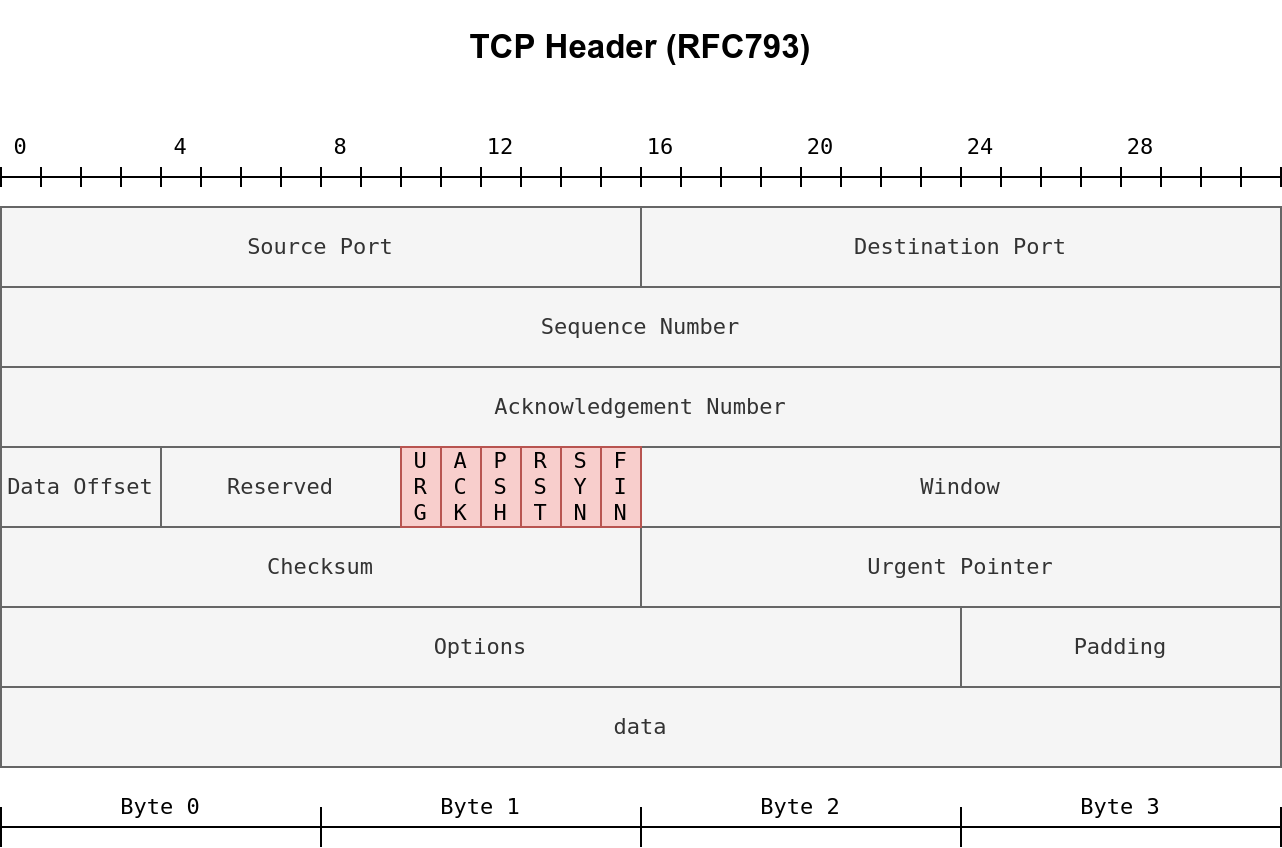
从左到右,TCP 标头标志为:
- URG: 紧急标志表示提交的紧急指针很重要。紧急指针指示传入数据是紧急的,并且会立即处理设置了 URG 标志的 TCP 段,而无需考虑必须等待以前发送的 TCP 段。
- ACK:确认标志表示确认编号很重要。它用于确认收到 TCP 段。
- PSH:推送标志要求 TCP 立即将数据传递给应用程序。
- RST: 重置标志用于重置连接。其他设备(如防火墙)可能会发送它来破坏 TCP 连接。当数据发送到主机并且接收端没有服务应答时,也会使用此标志。
- SYN: 标志用于启动 TCP 三次握手并将序列号与其他主机同步。在 TCP 连接建立期间,应随机设置序列号。
- FIN:发送方没有更多数据要发送。
TCP连接端口扫描
-sT
我们感兴趣的是了解 TCP 端口是否打开,而不是建立 TCP 连接。因此,一旦通过发送 RST/ACK 确认其状态,连接就会被撕裂.
请注意,我们可以使用 -F 来启用快速模式,并将扫描的端口数量从 1000 个最常见的端口减少到 100 个。
值得一提的是,还可以添加 -r 选项,以连续顺序而不是随机顺序扫描端口。在测试端口是否以一致的方式打开时(例如,当目标启动时),此选项非常有用。
TCP SYN端口扫描
-sS
注意,它需要特权 (root 或 sudoer) 用户才能运行它
SYN 扫描不需要完成 TCP 三次握手;相反,它会在收到来自服务器的响应后断开连接。由于我们没有建立 TCP 连接,因此这会降低记录扫描的几率。
上半部分是TCP 连接扫描 -sT 流量,可以看到nmap会完成TCP的三次握手
在下图的下半部分,我们看到 SYN 扫描 -sS 如何不需要完成 TCP 三次握手;相反,Nmap在收到SYN/ACK报文后发送RST报文。
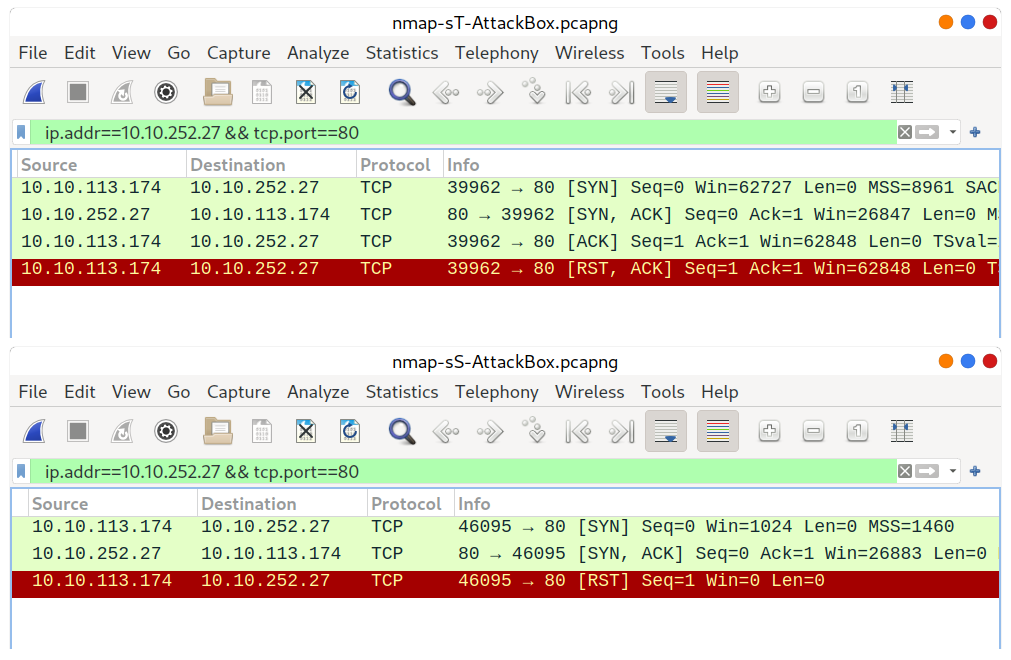
TCP SYN 扫描是以特权用户身份运行 Nmap、以 root 身份运行或使用 sudo 时的默认扫描模式,是一个非常可靠的选择。
UDP端口扫描
-sU
如果我们将 UDP 数据包发送到开放的 UDP 端口,则不能期望返回任何回复。因此,将 UDP 数据包发送到开放端口不会告诉我们任何事情。
换句话说,不产生任何响应的 UDP 端口是 Nmap 声明为打开的端口。
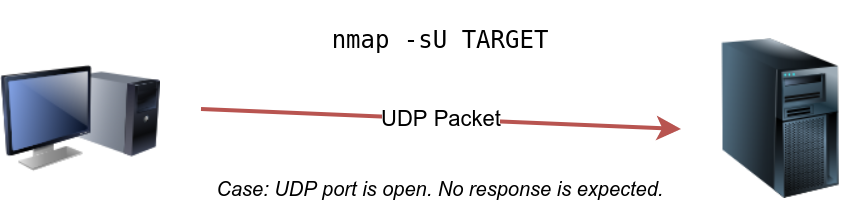

调整范围和速度
- 端口列表:
-p22,80,443 - 端口范围:
-p1-1023 - 所有 65535 个端口:
-p- - 最常见的 100 个端口:-
F - 最常见10个端口:
--top-ports 10
速度调整:
-T<0-5>.-T0是最慢的,-T5是最快的
可以选择使用 --min-rate <number> 和 --max-rate <number> 来控制数据包速率
可以使用 --min-parallelism <numprobes> 和 --max-parallelism <numprobes> 控制探测并行化
进阶端口扫描
空扫描
-sN
空扫描不会设置任何标志;所有 6 个 Flag 位都设置为零。
未设置标志的 TCP 数据包在到达开放端口时不会触发任何响应
空扫描中没有回复表明端口是开放的,或者是防火墙阻止了数据包。
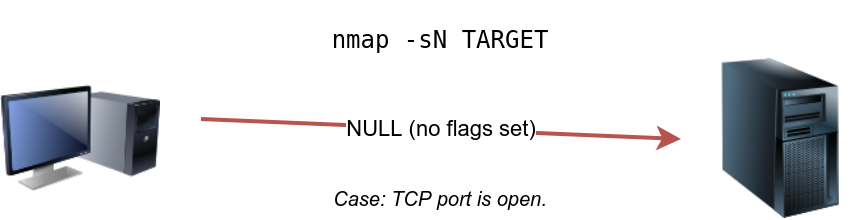
如果端口关闭,目标服务器使用 RST 数据包进行响应。
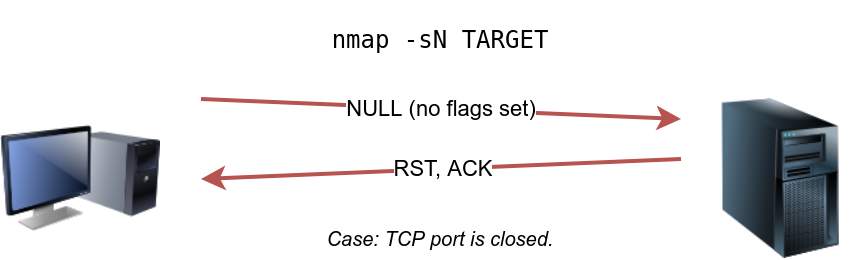
FIN扫描
-sF
FIN 扫描发送设置了 FIN 标志的 TCP 数据包。
如果 TCP 端口打开,则不会发送响应。同样,Nmap 无法确定端口是否打开,或者防火墙是否阻止了与此 TCP 端口相关的流量。
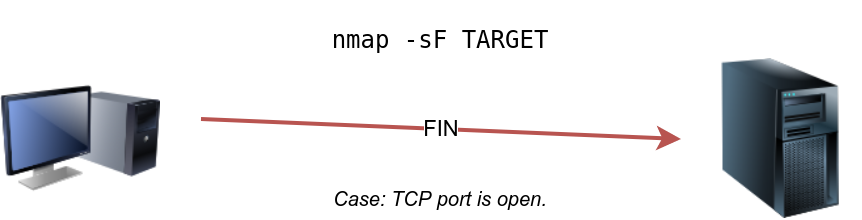
但是,如果端口已关闭,则目标系统应使用 RST 进行响应。
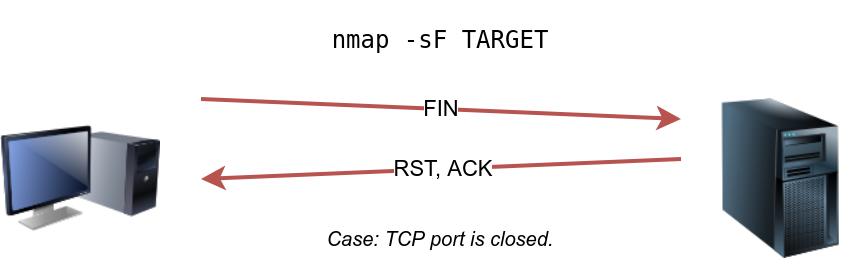
Xmas扫描
-sX
Xmas 扫描同时设置 FIN、PSH 和 URG 标志
与 Null scan 和 FIN scan 一样,如果收到 RST 数据包,则表示端口已关闭。否则,它将报告为 open|filtered。
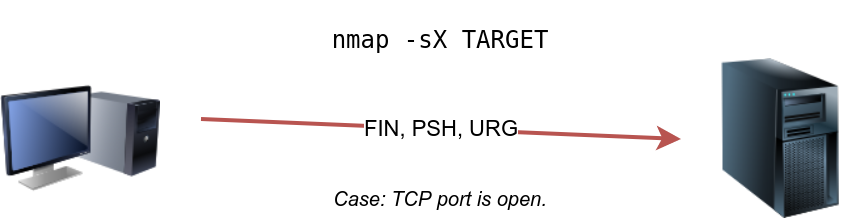
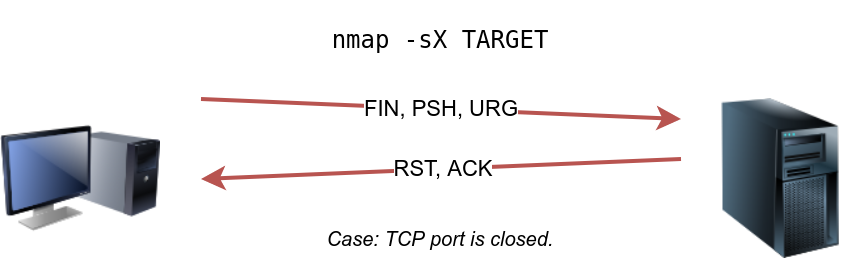
ACK扫描
-sA
ACK 扫描将发送设置了 ACK 标志的 TCP 数据包。无论端口的状态如何,目标都会使用 RST 响应 ACK。
正如预期的那样,我们无法了解哪些端口已打开。
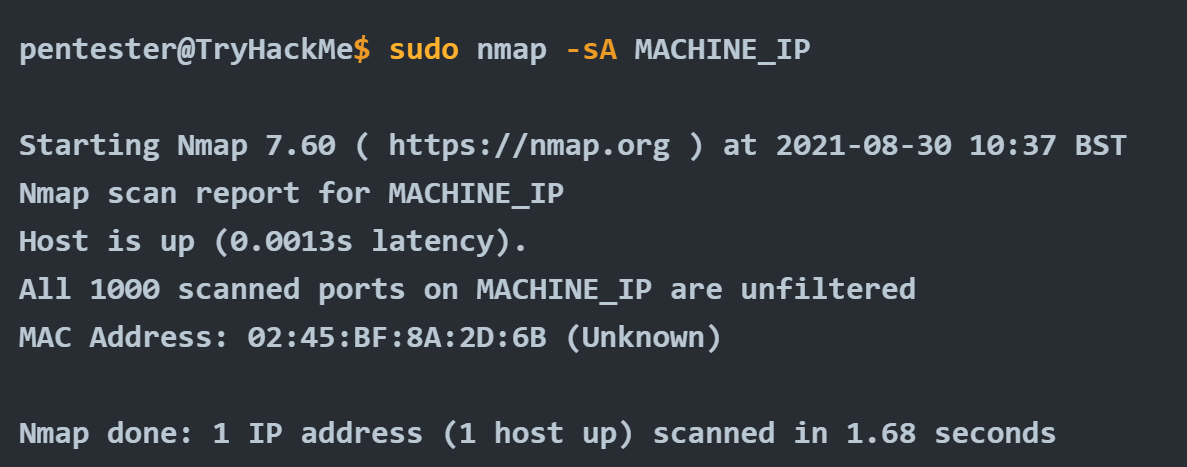
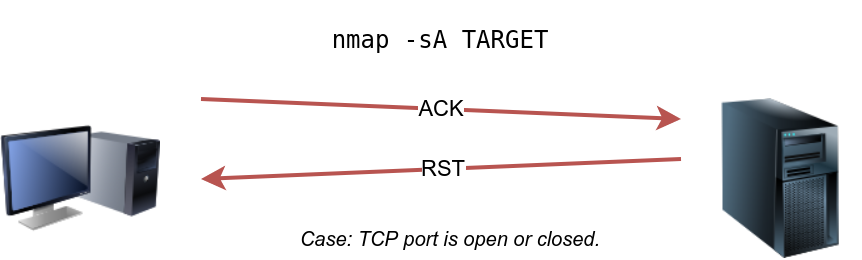
如果目标前面有防火墙,这种扫描会很有帮助。因此,根据哪些 ACK 数据包导致了响应,您将了解哪些端口未被防火墙阻止。换句话说,这种类型的扫描更适合发现防火墙规则集和配置。
窗口扫描
-sW
TCP 窗口扫描与 ACK 扫描几乎相同;但是,它会检查返回的 RST 数据包的 TCP 窗口字段。在特定系统上,这可能表明端口已打开。
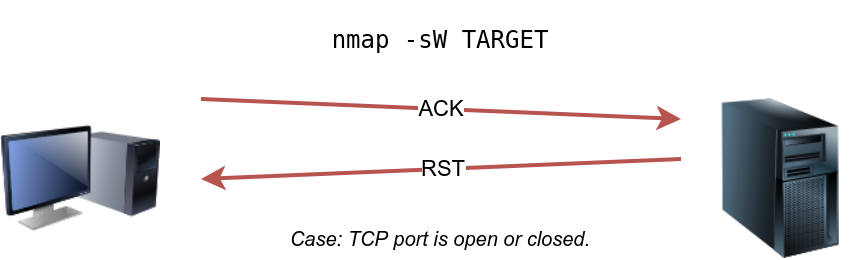
自定义扫描
如果要尝试使用内置 TCP 扫描类型之外的新 TCP 标志组合,可以使用 --scanflags 来实现。
例如,如果你想同时设置 SYN、RST 和 FIN,你可以使用 --scanflags RSTSYNFIN 来实现。
端口后扫描
服务检测
-sV
在 Nmap 命令中添加 -sV 将收集并确定开放端口的服务和版本信息。
您可以使用 --version-intensity LEVEL 控制强度,其中级别范围介于 0(最轻)和 9(最完整)之间。-sV --version-light 的强度为 2,而 -sV --version-all 的强度为 9。
注意,使用 -sV 将强制 Nmap 进行 TCP 三次握手并建立连接。
换句话说,当选择 -sV 选项时,隐形 SYN 扫描 -sS 是不可能的。
OS检测
-O
OS 检测非常方便,但许多因素可能会影响其准确性。首先,Nmap 需要在目标上找到至少一个开放端口和一个封闭端口,以便做出可靠的猜测。此外,由于虚拟化和类似技术的使用越来越多,客户操作系统指纹可能会失真。因此,请始终对操作系统版本持保留态度。
也就是说这种检测并不是很准确
路由追踪
--traceroute
值得一提的是,许多路由器被配置为不发送ICMP超时(Time-to-Live exceeded)消息,这会阻止我们发现它们的IP地址。
nmap脚本
Nmap 为使用 Lua 语言的脚本提供支持。作为 Nmap 的一部分,Nmap 脚本引擎 (NSE) 是一个 Lua 解释器,允许 Nmap 执行用 Lua 语言编写的 Nmap 脚本。
脚本文件夹一般在下面目录:
/usr/share/nmap/scripts
可以指定使用这些已安装脚本中的任何一个或一组;此外,您可以安装其他用户的脚本并将其用于您的扫描。
可以选择使用 --script=default 或直接添加 -sC 来运行默认类别中的脚本。
除了 default 之外,类别还包括 auth、broadcast、brute、default、discovery、dos、exploit、external、fuzzer、intrucious、malware、safe、version 和 vuln。
| 类别 | 描述 |
|---|---|
| auth | 进行身份验证相关的脚本,主要用于验证凭据和访问控制。 |
| broadcast | 执行广播相关的脚本,向网络中的多个主机发送请求并收集响应信息。 |
| brute | 进行暴力破解攻击的脚本,用于尝试多种凭据组合以获得访问权限。 |
| default | Nmap默认使用的脚本,执行常见的服务检测、安全审计和漏洞检查。 |
| discovery | 用于主机发现、服务发现和网络信息收集的脚本。 |
| dos | 执行拒绝服务攻击的脚本,旨在通过消耗资源使目标无法正常服务。 |
| exploit | 执行漏洞利用的脚本,用于触发目标系统中的已知漏洞进行渗透。 |
| external | 利用外部资源进行检测的脚本,如查询在线数据库或第三方服务。 |
| fuzzer | 用于模糊测试的脚本,通过向目标服务发送畸形数据来检测潜在的漏洞。 |
| intrusive | 可能对目标系统产生负面影响的脚本,这些脚本有时会引起系统异常或不稳定。 |
| malware | 检测目标是否感染恶意软件或病毒的脚本,检查已知的恶意软件特征。 |
| safe | 被认为对目标不会产生负面影响的脚本,适用于安全测试和常规扫描。 |
| version | 用于检测服务版本信息的脚本,帮助确定运行的应用程序的版本号。 |
| vuln | 用于检测目标系统是否存在已知漏洞的脚本,通常与安全审计和补丁管理相关。 |
| 某些脚本属于多个类别。此外,一些脚本对服务发起暴力攻击,而另一些脚本则发起 DoS 攻击和漏洞利用系统。因此,如果您不想使服务崩溃或利用它们,那么在选择要运行的脚本时必须小心。 |
您还可以使用 --script "SCRIPT-NAME" 或模式 (如 --script "ftp*") 指定脚本,其中包括 ftp-brute。如果您不确定脚本的作用,可以使用文本阅读器 (如 less) 或文本编辑器打开脚本文件。对于 ftp-brute,它指出:“对 FTP 服务器执行暴力密码审核。您必须小心,因为某些脚本非常具有侵入性。此外,某些脚本可能适用于特定服务器,如果随机选择,会浪费您的时间而没有任何好处。
结果保存
有四种结果保存形式:
- Normal
- Grepable (
grepable) - XML
- Script Kiddie(不推荐)
Normal
顾名思义,正常格式类似于扫描目标时在屏幕上获得的输出。您可以使用 -oN FILENAME 以普通格式保存扫描内容;N 代表正常。
Grepable
“grepable”格式因命令grep而得名;grep代表“Global Regular Expression Printer”(全局正则表达式打印机)。简单来说,这种格式可以高效地过滤扫描输出中的特定关键词或术语。你可以使用-oG FILENAME将扫描结果保存为grepable格式。上述以普通格式显示的扫描输出在控制台中以grepable格式显示。普通输出有21行,而grepable输出只有4行。主要原因是Nmap希望在用户使用grep时使每一行都具有意义和完整性。
因此,在grepable输出中,行的长度很长,相比普通输出,不便于阅读。
grep的一个使用示例是 grep KEYWORD TEXT_FILE;这个命令将显示所有包含指定关键词的行。让我们比较在普通输出和grepable输出上使用grep的结果。你会注意到,普通输出并没有提供主机的IP地址,而是返回了80/tcp open http nginx 1.6.2,这在浏览多个系统的扫描结果时非常不方便。而grepable输出在每一行中都提供了足够的信息,如主机的IP地址,使其更加完整。
XML
第三种格式是XML格式。你可以使用 -oX FILENAME 将扫描结果保存为XML格式。XML格式最方便用于在其他程序中处理输出。更方便的是,你可以使用 -oA FILENAME 同时将扫描结果保存为所有三种格式,等同于结合 -oN(普通格式)、-oG(grepable格式)和 -oX(XML格式)。